O erro “dns_probe_started” do Google Chrome aparece quando o navegador está com Problemas de servidor de nomes de domínio (DNS). Esses problemas geralmente são resultado de um DNS com defeito. No entanto, pode haver outros motivos, como o fato de o roteador não funcionar conforme esperado.
Felizmente, você tem vários métodos para corrigir esse problema de DNS no seu navegador. Aqui estão todas as maneiras que você pode usar para solucionar o problema.
Reiniciar o Google Chrome
Reiniciar o navegador Chrome ajuda a corrigir vários problemas no navegador, incluindo o erro “dns_probe_started”. É fácil usar esse método e não há mal nenhum em executá-lo.
Certifique-se de salvar o trabalho não salvo antes de reabrir o navegador. Em seguida, feche o navegador selecionando o ícone X no canto superior direito.
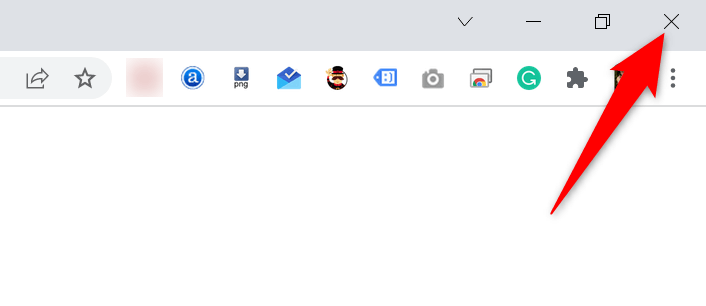
Reinicie o Chrome clicando duas vezes em ícone do navegador na barra de ferramentas ou na área de trabalho. Se você não tiver um atalho, abra o menu Iniciar , pesquise e inicie o navegador.
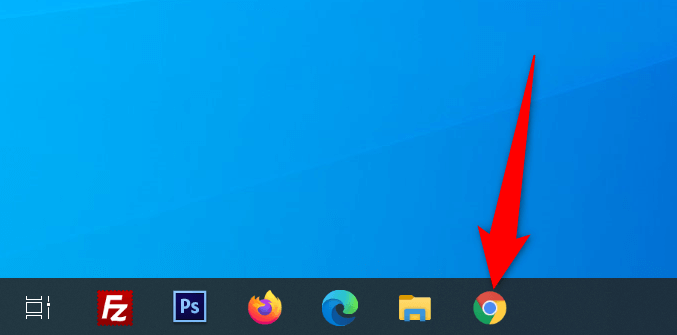
Entre nos seus sites e o Chrome deverá abri-los sem problemas.
Reinicie seu roteador
Os problemas do navegador também estão frequentemente associados ao seu roteador, e você deve garantir que ele esteja funcionando como deveria. Se o seu roteador apresentar pequenos problemas, você poderá reiniciar o dispositivo e possivelmente corrigir esses problemas.
Você pode reinicie a maioria dos roteadores pressionando o botão Power neles. Se o seu não tiver esse botão, use o interruptor da tomada para desligar e ligar o roteador.
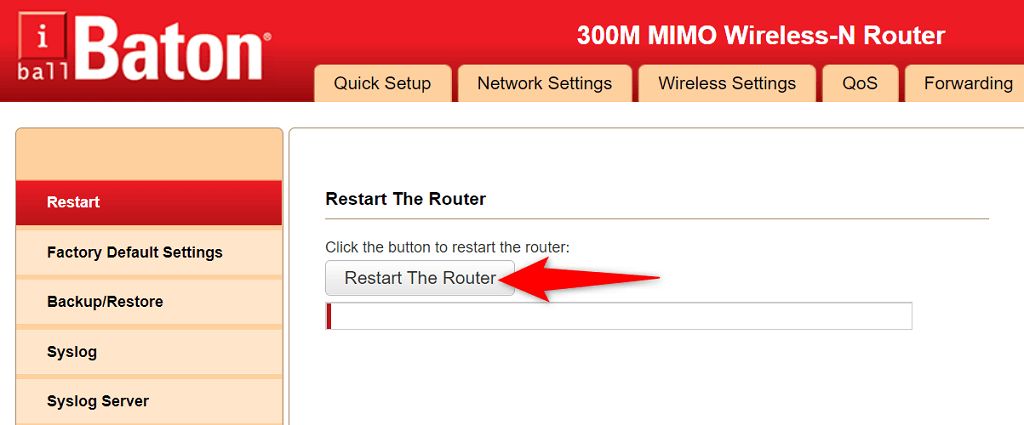
Você também pode reiniciar alguns roteadores na página de configurações. Se você tiver um assim, acesse a página de configurações do seu roteador no seu navegador, vá até a guia Manutenção ou similar e escolha a opção Reiniciar o roteador .
Use o solucionador de problemas de conexões com a Internet
Tanto o Windows 10 quanto o 11 vêm com vários solucionadores de problemas para ajudá-lo a detectar e corrigir problemas no seu computador. Por exemplo, quando você encontrar um erro “dns_probe_started” no Chrome, vale usando o solucionador de problemas de conexões com a Internet para encontrar e corrigir o problema.
A maior parte desses solucionadores de problemas são executados sozinhos, então você não precisa ter conhecimento técnico para poder usá-los..
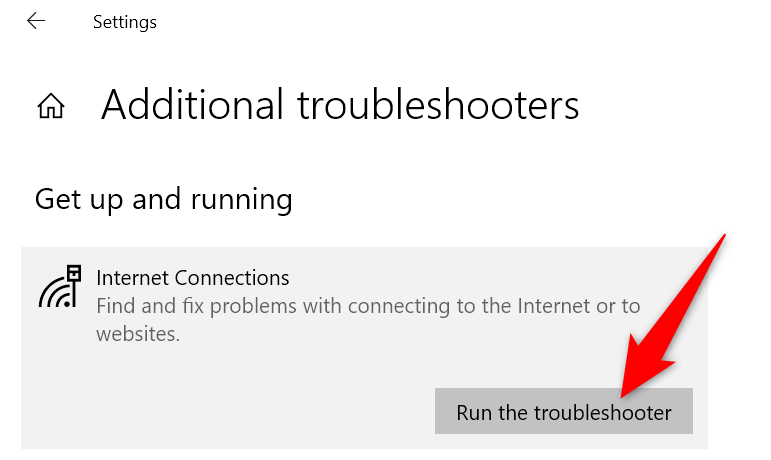
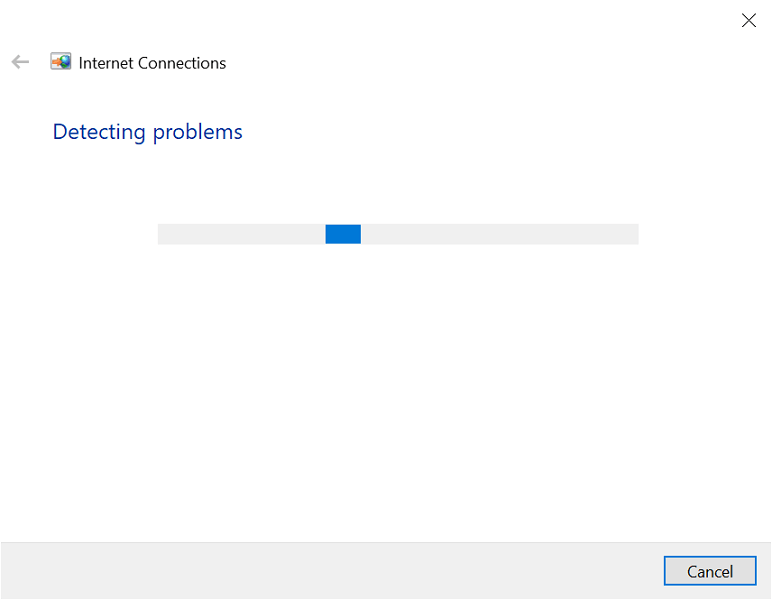
Libere seu cache DNS e renove o endereço IP
Seu computador mantém uma biblioteca de cache DNS para resolver rapidamente seus domínios em endereços IP. Às vezes, esse cache apresenta problemas e causa vários problemas com seus navegadores, incluindo “dns_probe_started”.
Você pode exclua seu cache DNS e adquirir um novo endereço IP sem afetar seu histórico de navegação ou dados pessoais.
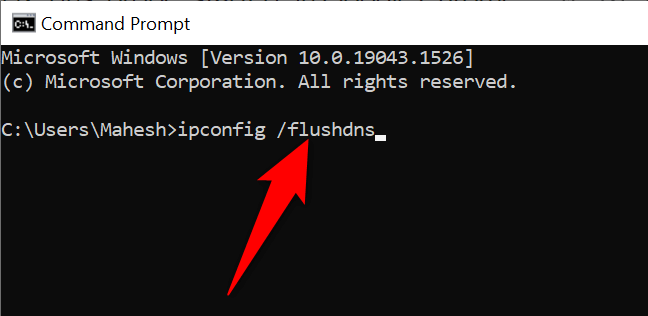
Altere o servidor DNS do seu PC
Seus navegadores da Web (incluindo o Chrome) usam o servidor DNS para acessar os endereços IP dos seus sites. Se for O servidor DNS sempre enfrenta problemas, seus navegadores não conseguirão resolver nomes de domínio e, portanto, exibirão erros.
Você pode corrigir o erro “dns_probe_started” no Chrome até mudando seu servidor DNS. Existem muitas alternativas boas para escolher, algumas das quais vêm de grandes empresas como Google e Cloudflare.
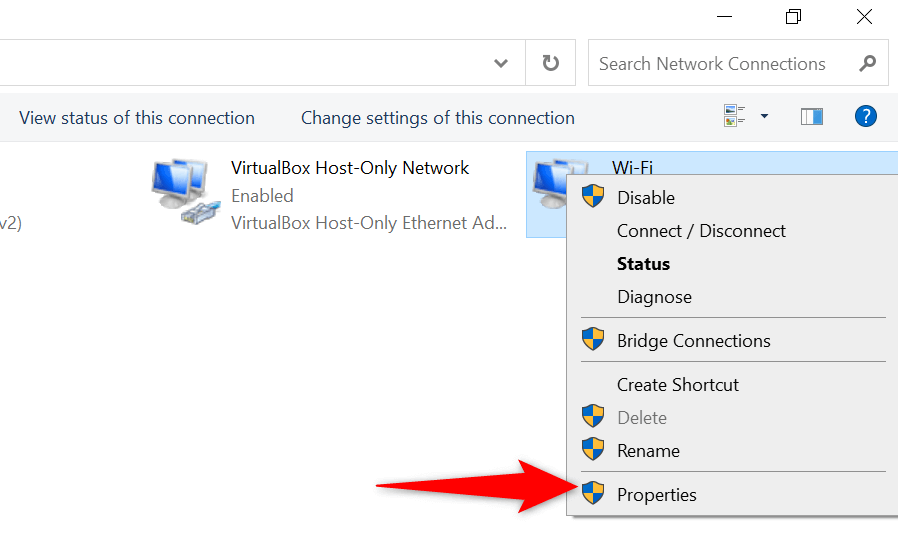
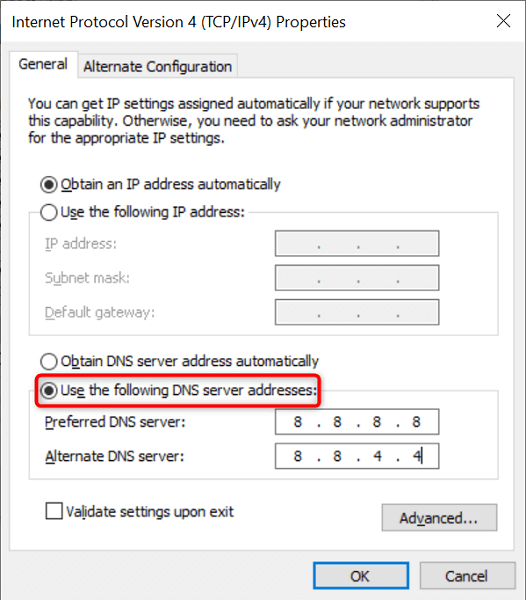
Desative seu antivírus e firewall
Às vezes, o Chrome exibe um erro “dns_probe_started” se seu antivírus ou firewall bloquear seu site. Nesse caso, desligue seu antivírus e firewall e veja se seu site abre.
Veja como usar desativar o antivírus integrado do Windows e firewall:
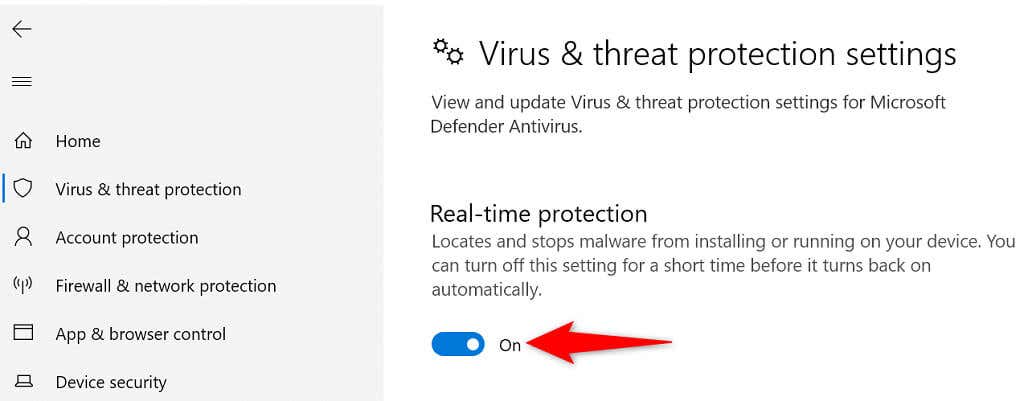
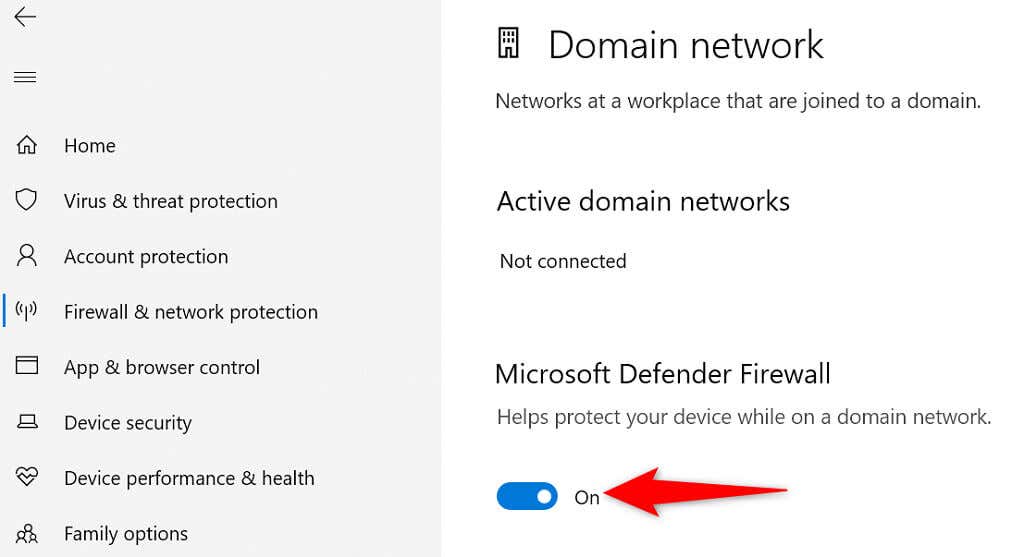
Atualize o driver do adaptador de rede
Atualizar os drivers do adaptador de rede é tão importante quanto atualizar os outros componentes de hardware. Novas atualizações de driver trazem correções de bugs, novos recursos e melhorias gerais que ajudam a reduzir vários erros.
O Windows automatiza todo o processo de atualização de driver, então não há motivo para você não usar esse método para corrigir o problema “dns_probe_started”.
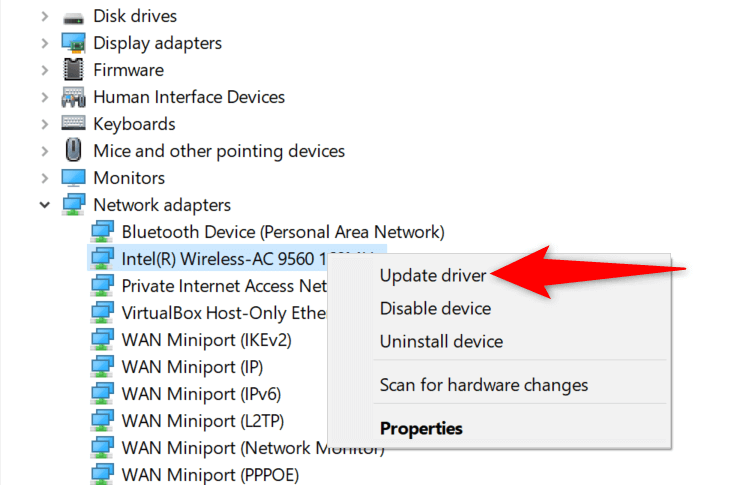
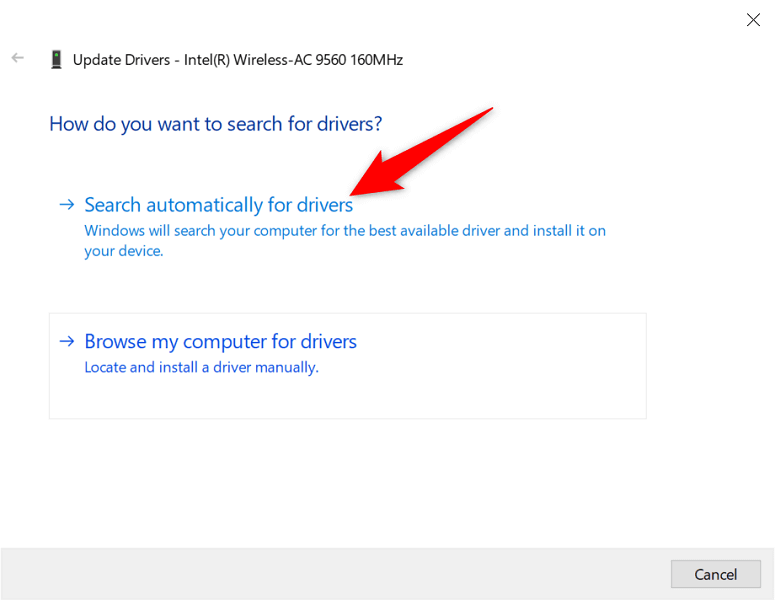
Corrigir dns_probe_started com alguns cliques fáceis no Chrome
O erro “dns_probe_started” do Chrome não é permanente nem está vinculado a um problema crítico do sistema. Por causa disso, você pode contornar o erro alterar algumas opções relacionadas ao DNS em seu sistema. Feito isso, seu navegador estará instalado e funcionando, como antes.
.